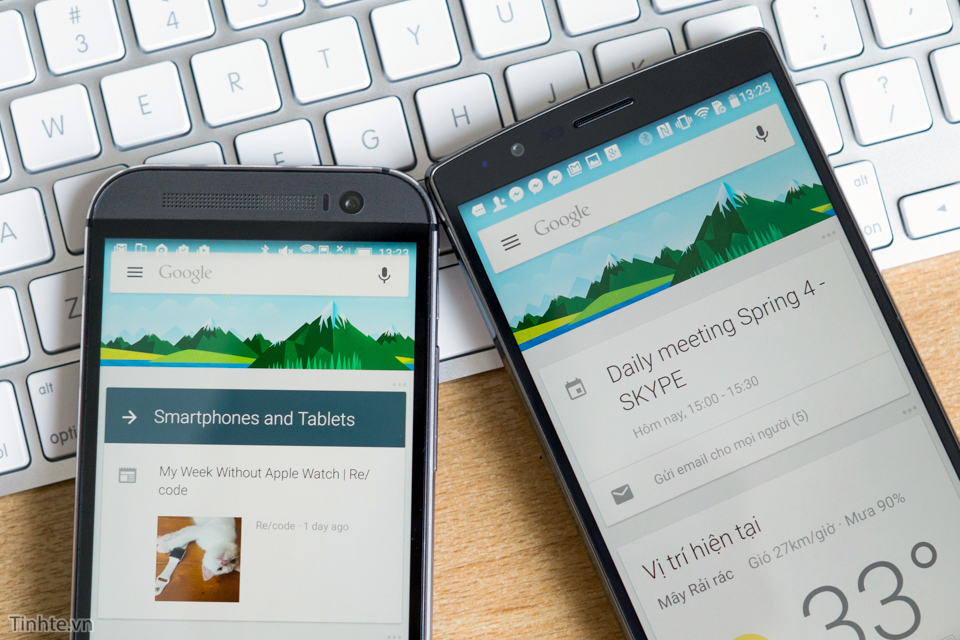
Google Now giờ đã mở cho Việt Nam xài, nhận luôn cả lệnh giọng nói tiếng Việt. Thật tuyệt vời. Và để sử dụng công cụ này tốt hơn, mời anh em tham khảo qua một số thủ thuật nhỏ bên dưới. Từ những thứ như ra lệnh bằng tai nghe Bluetooth, quản lý nhắc nhở cho đến việc gọi Google Now mọi lúc mọi nơi sẽ giúp bạn tương tác với cô trợ lý ảo này một cách dễ dàng hơn. Đặc biệt, mình cũng có chỉ các bạn cách dùng Google Now để nhận diện nhạc ngay cả khi tính năng này không được hỗ trợ ở thị trường Việt Nam. Nếu bạn còn có thêm mẹo vặt hay gặp khó khăn gì với Now thì cứ post lên để mọi người dùng giúp đỡ nhé.
Nội dung chính
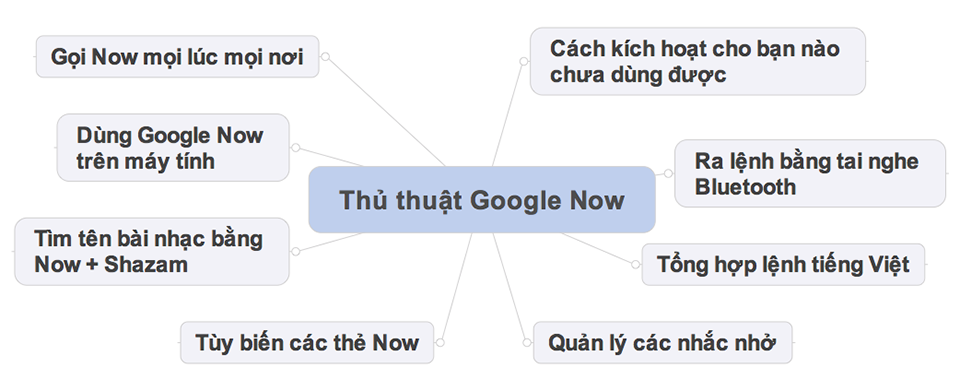
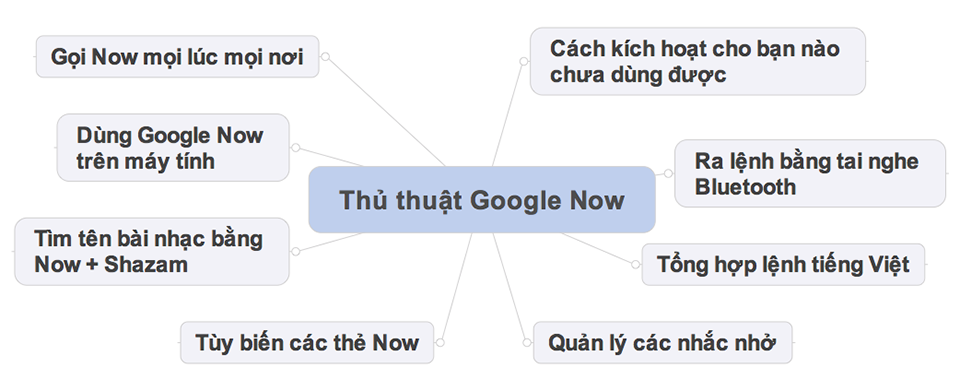
1. Cách kích hoạt Google Now cho bạn nào vẫn chưa dùng được
Mình cũng có nghe một số anh em nói là đến giờ vẫn chưa thể kích hoạt Google Now ở giao diện tiếng Việt. Không rõ lỗi này xuất phát từ đâu, nhưng vẫn có cách để bạn có thể chạy Now lên. Thực hiện như sau:
- Vào Cài đặt > Ngôn ngữ & Đầu vào (hoặc Ngôn ngữ & Bàn phím)
- Chuyển ngôn ngữ sang tiếng Anh
- Khởi động lại máy
- Chạy Google Now, bây giờ bạn sẽ được phép kích hoạt nó
- Vào lại Cài đặt > Ngôn ngữ & Đầu vào > chuyển ngôn ngữ lại tiếng Việt
- Khởi động lại thêm một lần nữa là xong
Nếu bạn đang lái xe hay đang đi ngoài đường, việc ra lệnh cho Google Now bằng tai nghe Bluetooth là hoàn toàn hợp lý. Tuy nhiên, trước khi có thể dùng được tính năng này thì bạn cần phải kích hoạt nó lên bằng cách vào Google Now > Giọng nói > Giọng nói > Tai nghe Bluetooth.
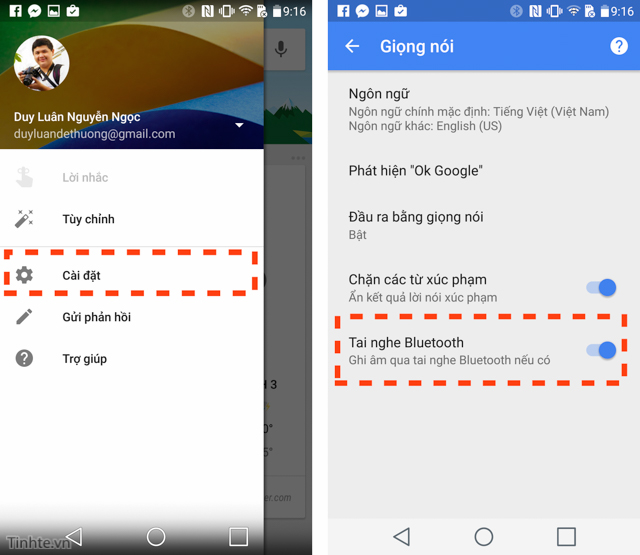
3. Quản lý các nhắc nhở của bạn
Hôm bữa trong bài chia sẻ về lệnh giọng nói tiếng Việt với Google Now, có nhiều anh em hỏi mình là các nhắc nhở sau khi tạo bằng Now xong thì sẽ được lưu vào đâu. Câu trả lời đó là nó sẽ lưu thẳng vào Now luôn. Bạn có thể quản lý, thêm, xóa các nhắc nhở bằng cách chạy Now lên > nhấn vào nút Menu ở góc trên bên trái màn hình > Nhắc nhở hoặc Reminders nếu bạn xài giao diện tiếng Anh.
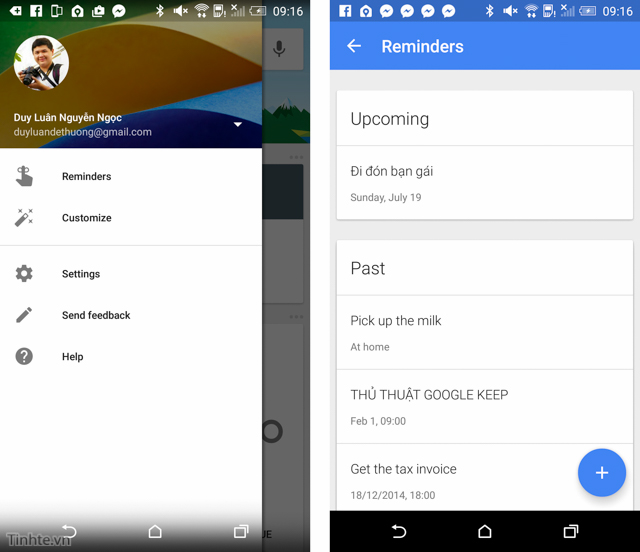
4. Tổng hợp các lệnh giọng nói tiếng Việt
Đây là điều tuyệt vời nhất với Google Now. Bạn có thể tận dụng tính năng này để tra cứu về tuổi của một ai đó, xem thời tiết hôm nay ra sao, tìm địa chỉ của một địa danh cụ thể. Chưa hết, nếu đang dùng máy Android thì chúng ta còn được quyền gọi hoặc nhắn tin cho một ai đó, tạo một nhắc nhở hoặc báo thức hay ra lệnh bật tắt Wi-Fi, Bluetooth, tất cả chỉ cần thực hiện qua giọng nói mà thôi. Xem tổng hợp rất nhiều câu lệnh ở đây.
5. Tùy biến lại các thẻ sẽ hiển thị ra Now
Bạn muốn coi bản đồ nhưng không cần coi thời tiết? Bạn thích xem cập nhật từ trang web của nhà hàng SushiBar (Việt Nam) và không quan tâm đến thông tin cổ phiếu nhưng Google Now cứ hiện cái này và ẩn cái kia? Bạn hoàn toàn có thể điều chỉnh lại những thẻ Now này theo ý mình bằng cách chạy Now lên > nhấn nút menu ở góc trên bên phải màn hình > Tùy chỉnh.
Quảng cáo
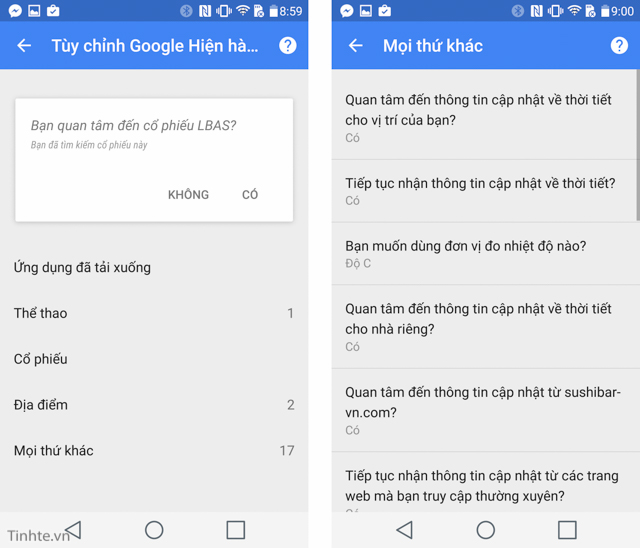
Ở đây bạn có thể thấy các nội dung chính mà Now sẽ trình diễn ra cho bạn coi, ngoài ra bạn cũng có thể nhấn vào dòng "Mọi thứ khác" để tùy chỉnh thêm nhiều thông tin hữu ích khác. Một số thông tin mà bạn nên chỉnh lại đó là:
- Có quan tâm đến thời tiết hay không?
- Đơn vị đo nhiệt độ là gì? Độ C hay độ F (lỡ Now chọn F thì chuyển lại sang C)
- Có quan tâm đến việc nhận nhắc nhở về sinh nhật của bạn bè trên Google+ hay không?
- Có quan tâm đến một vị trí nào đó hay không? Nếu có thì Now sẽ tự động gọi ý đường đi cho bạn
Ở thị trường Việt Nam, không hiểu vì sao Google đã tắt tính năng nhận diện nhạc của Google Now đi. May mắn là chúng ta vẫn còn Shazam, một ứng dụng nhận dạng nhạc cực kì nổi tiếng, mà tuyệt vời hơn đó là app này được tích hợp rất chặt chẽ với Now. Nhờ đó, bạn có thể ra lệnh cho Now chạy Shazam lên và nhận diện bài hát ngay lập tức bằng cách dùng lệnh "Shazam this song". Chỉ 1 lần nhấn nút và 1 câu lệnh là bạn đã tra cứu được tên bài nhạc rồi, quá lẹ so với cách chạy Shazam truyền thống.
Lưu ý: bạn phải cài Shazam và kích hoạt nó trước khi dùng với Now. Tải về miễn phí ở đây.
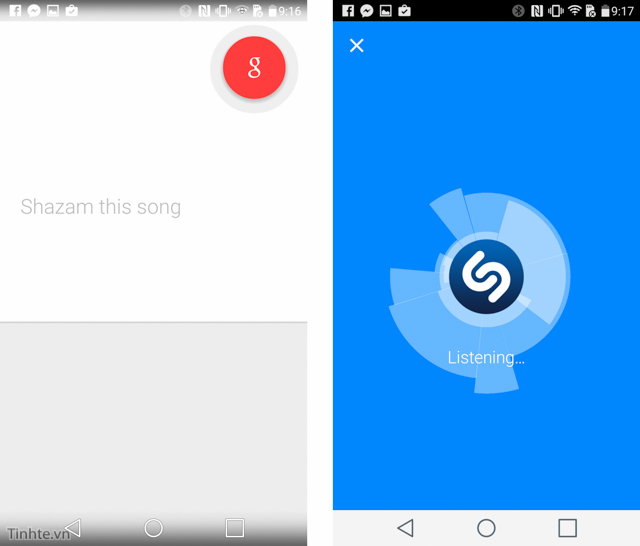
7. Dùng Google Now trên máy tính
Quảng cáo
Now không chỉ có trên Android và iOS, nó còn có mặt trên máy tính Windows và OS X thông qua trình duyệt Chrome. Bạn chỉ cần tải về trình duyệt Chrome mới nhất, đăng nhập tài khoản Google của mình vào là sẽ thấy có một cái chuông hiện ra (ở OS X thì cái chuông này nằm ở thanh status bar cạnh trên màn hình, ở Windows thì nằm trong thanh đồng hồ). Nhấn vào cái chuông, bạn sẽ thấy các thẻ Now xuất hiện hệt như trên điện thoại vậy.
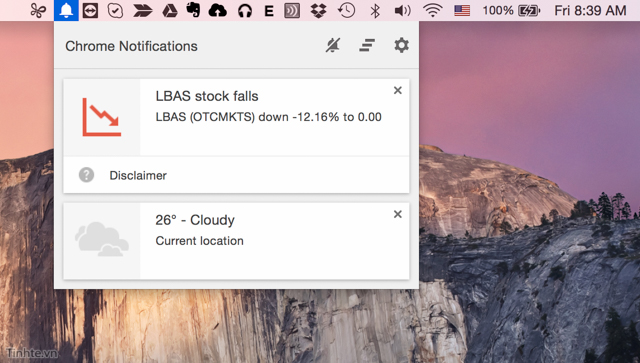
8. Gọi Google thật nhanh mọi lúc mọi nơi
Mặc định bạn chỉ có thể nói "OK Google" để kích hoạt Google Now / Google Voice khi bạn đang mở ứng dụng Google Search, với các máy Nexus dùng launcher mặc định thì còn gọi thêm được ở màn hình chính. Nhưng lỡ như bạn muốn gọi Google Now ở mọi nơi, khi bạn đang dùng bất kì ứng dụng nào thì sao? Đừng lo, bạn vẫn có thể làm được điều đó, nhưng bị hạn chế là lúc đó bạn buộc phải dùng giao diện tiếng Anh.
Cách kích hoạt như sau: vào Google Now > Settings > OK Google Detection > From Any Screen.



